
Program wideo
Napisano Ponad rok temu
Napisano Ponad rok temu
Napisano Ponad rok temu
MIKOŁAJ BIERZE STERYDY
Napisano Ponad rok temu
Napisano Ponad rok temu
Vegas Video 6.0 - działa.
[link widoczny dla zalogowanych Użytkowników]
Vegas Video 6.0 - nie wiem czy działa
[link widoczny dla zalogowanych Użytkowników]
Sound Forge 8.0
[link widoczny dla zalogowanych Użytkowników]
Główne okno programu:
[link widoczny dla zalogowanych Użytkowników]
1. Okno, do którego wrzucamy materiały video/audio (ja to nazywam "okno projektu"). Tam ustawiamy większość rzeczy, które później opiszę.
2. W tym oknie znajduje się zawartość zakładek. Na obrazu jest wybór efektów.
3. Zakładki.
4. Głośność dzwięku. Polecam to od razu wyłączyć (nacisnąć X w prawym górnym rogu zaznaczonej ramki), nieprzydatne ... Niżej wytłumaczę, jak w inny sposób zmienić głośność dźwięku.
5. Podgląd obrazu. Tutaj możesz oglądać Twoje dzieło. Przy słabszych komputerach obraz będzie się trochę przycinał. Bardzo przydatne.
Jak wstawić plik video do Vegasa ?
[link widoczny dla zalogowanych Użytkowników]
Klikamy prawym na okno projektu i wybieramy "Insert video track". Poźniej klikamy prawym niżej i wybieramy "Insert audio track". Na powstałe ścieżki video i audio przeciągamy pliki, które wybraliśmy w zakładce "EXPLORER". W moim przypadku są to 1.avi i 2.wmv na dysku F:. Najlepiej aby filmiki miały format .avi, .wmv albo .mov.
[link widoczny dla zalogowanych Użytkowników]
Jak wstawić muze do filmu ?
W zakładce "explorer" szukamy określonego kawałka, po czym przeciągamy go na okno projektu.
Jak dodać efekt ?
[link widoczny dla zalogowanych Użytkowników]
W VideoFX wybieramy grupę efektów, później efekt, w moim przypadku jest to "Glow ---> White highlights". Wystarczy go przeciągnąć na nasz materiał video. Klikając na zaznaczony przeze mnie, mały znaczek możemy dowolnie ustawić efekt.
Jak ustawić czas trwania efektu ?
Klikamy na mały, zielony znaczek, o którym wspominałem wyżej.
[link widoczny dla zalogowanych Użytkowników]
Jest to czynność, która sprawia niektórym duży kłopot.
Na dole jest oś z jednym rombem. Załóżmy, że chcemy aby nasz efekt pojawiał się powoli od początku do 5 sekundy, trwał do 10 sekundy, po czym powoli zanikał, do 15 sekundy.
W tym celu musimy wykorzystać 4 romby. Wystarczy kliknąć 2krotnie na oś, aby utworzyć nowy romb. Przesuwamy je kolejno na początek (0 sek), piątą sekundę, dziesiątą sekundę i piętnastą sekundę.
Klikamy na pierwszy romb i suwakami usuwamy efekt (wszędzie musi być zero). 2gi i 3ci romb zostawiamy bez zmian, chyba, że chcemy trochę zmniejszyć, lub zwiększyć efekt ... W tym celu chwytamy suwaki i przesuwamy je aby osiągnąc wygląd jaki chcemy. Standartowe ustawienia podane są na screenie wyżej. Na końcu klikamy na 4 romb i suwakami usuwamy efekt (wszędzie zero).
W ten sposób od początku do 5 sekundy efekt powoli pojawia się, intensywnie trwa do 10 sekundy i od 10 sek. do 15 powoli znika.
Jeśli rezugnujemy z efektu i chcemy go skasować naciskamy mały, zielony przycisk zaznaczony strzałką.
Jak dodać przejście ?
[link widoczny dla zalogowanych Użytkowników]
Chwytamy któryś kawałek video i przeciągamy go na 2gi. Pomiędzy kawałkami pojawi się coś wyglądającego jak niebieski "X". Następnie w zakładcie wybieramy "Transitions". W grupie efektów wybieramy co chcemy, w moim przypadku jest to popularny efekt "FLASH". Z grupy efektów wybieramy określony efekt, np. Hard Flash. Naciskamy go i przeciągamy na niebieski "X" (pomiędzy 2 kawałki video), tak jak na obrazku niżej:
[link widoczny dla zalogowanych Użytkowników]
Po przeciągnięciu pojawi nam się okienko z suwakami/rombami ... Już wiecie jak się tym obsługiwać, więc możecie regulować wygląd przejścia do woli.
Jak powiększyć obraz ?
[link widoczny dla zalogowanych Użytkowników]
Klikamy na mały znaczek zaznaczony po lewej stronie. Wyświetli nam się menu Pan/Crop.
I znowu zabawa z rombami ;P. Powiedzmy, że chcemy, aby od 5 do 6 sekundy pojawiające sie zbliżenie na Jacka i Kabana, aby owe zbliżenie trawało prawie do 8 sek, a między (prawie) ósmą a dziewiątą obraz wracał do normalnego wyglądu, bez zbliżenia.
W tym celu tworzymi 5 rombów i odpowiednio je przesuwamy.
Pierwszy i 2gi romb zostawiamy ze standardowymi ustawieniami. Klikamy na 3ci romb, zmieniamy rozmiar prostokąta, tak samo robimy z 4tym rombem, piąty zostawiamy bez zmian.
Po prawej stronie zaznaczyłem ikonkę, która wygląda jak pocztówka. Jeśli będzie włączona wielkość prostokątu (tego z literą F) będzie zmieniać się równocześnie wzdłuż i wszerz, jeśli wyłączona, możemy regulować rozmiar prostokąta "F" wg upodobań ...
Jak zmienić prędkość filmu/głośność muzyki?
[link widoczny dla zalogowanych Użytkowników]
Klikamy prawym na kawałek video, wybieramy to, co zaznaczyłem na screenie wyżej.
[link widoczny dla zalogowanych Użytkowników]
Klikamy prawym na audio track (nie na muzyke !) i wybieramy to co na screenie.
Zaznaczyłem na nim również zieloną kreskę - przesuwając ją w dół spowalniamy obraz, zaś przesuwając w górę przyspieszamy. Tak samo jest z głośnością.
Możemy również dodać odpowiednie punkty i zmieniać szybkość w którym momencie chcemy:
[link widoczny dla zalogowanych Użytkowników]
Jak zrobić dynamiczny tekst ?
[link widoczny dla zalogowanych Użytkowników]
Tworzymy 3 ścieżki video, z czego w górnej wybieramy compositing mode - dodge.
Klikamy prawym na 2gą i 3cią ścieżkę i wybieramy "insert text media"
pojawi nam się okno ... piszemy co chcemy, wybieramy czcionkę, rozmiar ...
[link widoczny dla zalogowanych Użytkowników] - czcionki
w moim przypadku napis to LAWLESS, czcionka Tribal, rozmiar 60.
tak samo robimy z tekstem na 3ciej ścieżce.
[link widoczny dla zalogowanych Użytkowników]
Teraz zajmiemy się 2gą ścieżką ...
Wchodzimy w VideoFX ----> Gradient Map ----> Nightvision ... i przeciągamy na tekst, na 2giej ścieżce.
[link widoczny dla zalogowanych Użytkowników]
W okienku, które się pojawi klikamy na romb, na dolnej osi, później klikamy na "1" na górze i wpisujemy takie wartości jak na screenie. Sprawdz na podglądzie czy Twój napis wygląda tak samo jak ten na screenie niżej.
[link widoczny dla zalogowanych Użytkowników]
Następnie to, ustawcie wszystko jak na screenie:
[link widoczny dla zalogowanych Użytkowników]
Teraz robimy wszystko tak samo z 3cią ścieżką, tylko wpisujemy takie ustawienia:
[link widoczny dla zalogowanych Użytkowników]
[link widoczny dla zalogowanych Użytkowników]
Naciskamy małą ikonkę zaznaczoną na rysunku, wybieramy "properties" i wpisujemy takie wartości, jak na screenie.
[link widoczny dla zalogowanych Użytkowników]
Teraz wchodzimy w media generators ----> noise texture ----> standard noise i przeciągamy na 1 ścieżkę.
[link widoczny dla zalogowanych Użytkowników]
Wyskoczy nam nowe okienko, klikamy pierwszy romb i wpisujemy takie ustawienia:
[link widoczny dla zalogowanych Użytkowników]
Teraz tworzymy 2gi romb na samym końcu i wpisujemy takie ustawienia:
[link widoczny dla zalogowanych Użytkowników]
zamykamy i patrzymy jaki fajny tekst nam wyszedł
[link widoczny dla zalogowanych Użytkowników]
ciekawy efekt przejścia mi dzisiaj wyszedł
filmik [link widoczny dla zalogowanych Użytkowników]
screen:
[link widoczny dla zalogowanych Użytkowników]
Wchodzimy w Pan/Crop, klikamy 2gą oś, suwakiem zaznaczamy miejsce, w którym chcemy wyciąć motocykl, zaznaczamy ikonke wyglądającą jak końcówka pióra (po lewej).
w innych niektórych wersjach vegasa nie ma tego pióra, trzeba zaznaczyć "mask" i dopiero wtedy się pojawi ...
[link widoczny dla zalogowanych Użytkowników]
Zaznaczamy na 2giej osi romb, "piórem" dokładnie wycinamy motocykl, stawiając takie kwadraciki jak na screenie.
[link widoczny dla zalogowanych Użytkowników]
Ustawienia to już Wasza sprawa, ja zwykle mam cos w tych granicach ...
[link widoczny dla zalogowanych Użytkowników]
Kopiujemy pierwszy romb na dolnej osi ...
[link widoczny dla zalogowanych Użytkowników]
Robimy duże zbliżenie na oś ( plus po prawej stronie ) i wklejamy romb KLATKĘ PRZED rombem z wyciętym motocyklem.
Klikamy romb z wyciętym motocyklem i wyłączamy okno.
[link widoczny dla zalogowanych Użytkowników]
Suwak zaznaczony na górze wskazuje nam miejsce w którym wycięty jest motocykl ... Wstawiamy do górnego klipu velocity.
[link widoczny dla zalogowanych Użytkowników]
Robimy duże zbliżenie, wstawiamy punkty w miejsce gdzie jest wycięty motocykl. Górny ustawiamy na 100, dolny na 0.
wyłączamy zbliżenie.
[link widoczny dla zalogowanych Użytkowników]
Klikamy ikonke po lewej stronie, wyskakuje nam okno. Suwak wskazuje miejsce gdzie jest wyciety motocykl, kopiujemy pierwszy romb na górnej osi i wklejami go w miejsce suwaka.
[link widoczny dla zalogowanych Użytkowników]
1 i 2gi romb jest taki sam. Kwadrat w nich jest na środku. Troche dalej (wg upodobań, patrz na podgląd obrazu) robimy 3ci romb, chwytamy za kwadrat i przesuwamy go w dół.
Zamykamy okno. Teraz sprawdz na podglądzie jak wszystko wygląda.
Polecam użyć efektu flash
[link widoczny dla zalogowanych Użytkowników]
Efekt maski
[link widoczny dla zalogowanych Użytkowników]
Wchodze w Pan/Crop górnego klipu, zaznaczam pierwszy romb na 2giej osi, robie taką maske, wpisuje wartości jakie chce ...
[link widoczny dla zalogowanych Użytkowników]
tak to wygląda na początku ... Aby motocykl był ciągle w miejscu wyciętym przez nas wchodzimy w pan/crop dolnego klipu.
[link widoczny dla zalogowanych Użytkowników]
Na górnej osi robimy bardzo dużo rombów i przesuwamy "kwadrat z F" w taki sposób, aby motocykl był ciągle w jednym miejscu.
i wygląda to tak:
[link widoczny dla zalogowanych Użytkowników]
Efekt wide screen, z możliwością pisania po paskach
[link widoczny dla zalogowanych Użytkowników]
[link widoczny dla zalogowanych Użytkowników] - tylko do .wmv
[link widoczny dla zalogowanych Użytkowników]
kopiujemy na dysk (te paski, które przypasują) i przeciągamy do vegasa, NAD klipami.
Jak zrobić napis ?
[link widoczny dla zalogowanych Użytkowników]
Wklejamy tekst NAD czarnymi paskami, otworzy nam się nowe okno:
[link widoczny dla zalogowanych Użytkowników]
w zakładce "edit" wpisujemy tekst, ustawiamy rozmiar, czcionke, przechodzimy do zakładki placement, chwytamy za tekst i przesuwamy go gdzie chcemy.
...:::$ Siła złego dwaj na jednego! $:::...
Podobne tematy

| Temat | Forum | Autor | Podsumowanie | Ostatni post | |
|---|---|---|---|---|---|
Sporty walki w Eurosporcie - nowy blok programowy! |
Multimedia |
|

|
||
Programy, tabele żywieniowe, indeksy ig itd. |
Dieta |
|

|
||
Program Uchi Deshi w Budojo |
CROSS-BUDO |
|

|
||
K-1 WORLD GP 2009 IN POLAND [foto+ wideo] |
MUAY THAI, BOKS, KICKBOXING, K-1 |
|

|
||
Nowsza wersia programu Dieta |
Dieta |
|

|
Użytkownicy przeglądający ten temat: 2
0 użytkowników, 2 gości, 0 anonimowych
 FaceBook
FaceBook
10 następnych tematów
-
 Który Telefon Wybrac ?
Który Telefon Wybrac ?- Ponad rok temu
-
 co to k*** jest wiecie?
co to k*** jest wiecie?- Ponad rok temu
-
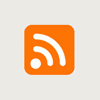 Czy palenie papierosów źle wpływa na mase?
Czy palenie papierosów źle wpływa na mase?- Ponad rok temu
-
 Rowerek stacjonarny ?
Rowerek stacjonarny ?- Ponad rok temu
-
 CyKl na MasSe :)
CyKl na MasSe :)- Ponad rok temu
-
 Telewizor
Telewizor- Ponad rok temu
-
 sprzet grajocy w twoim samochodzie
sprzet grajocy w twoim samochodzie- Ponad rok temu
-
 nokia 6280 problem
nokia 6280 problem- Ponad rok temu
-
 Pomocy !!!!! co mam brac
Pomocy !!!!! co mam brac- Ponad rok temu
-
 Bez treningu
Bez treningu- Ponad rok temu







 Ponad rok temu
Ponad rok temu
